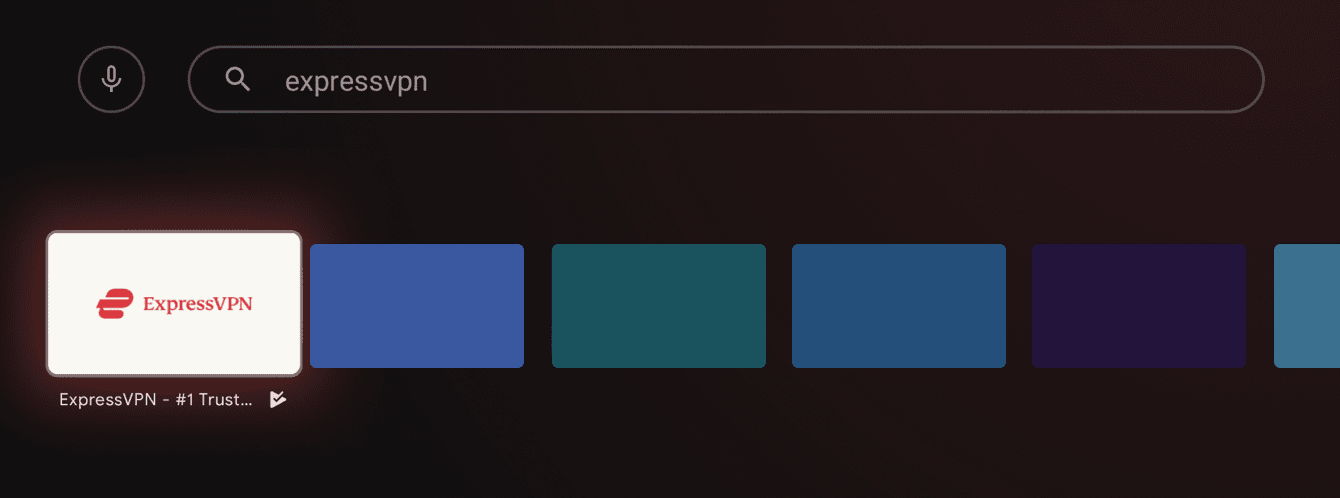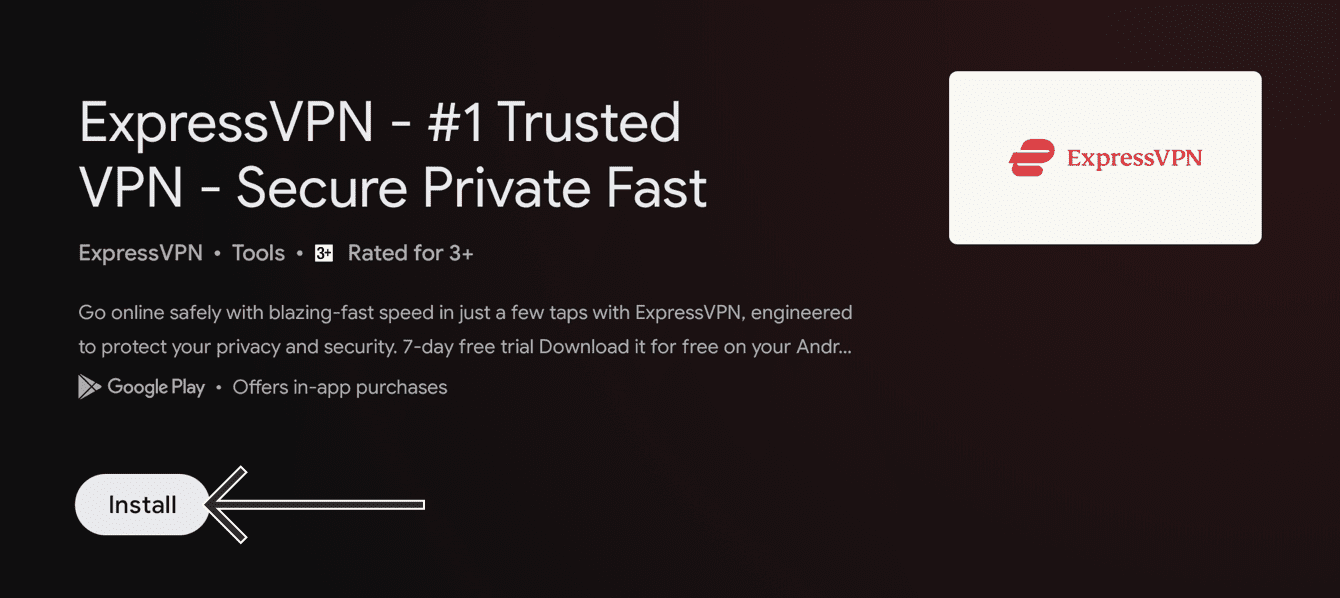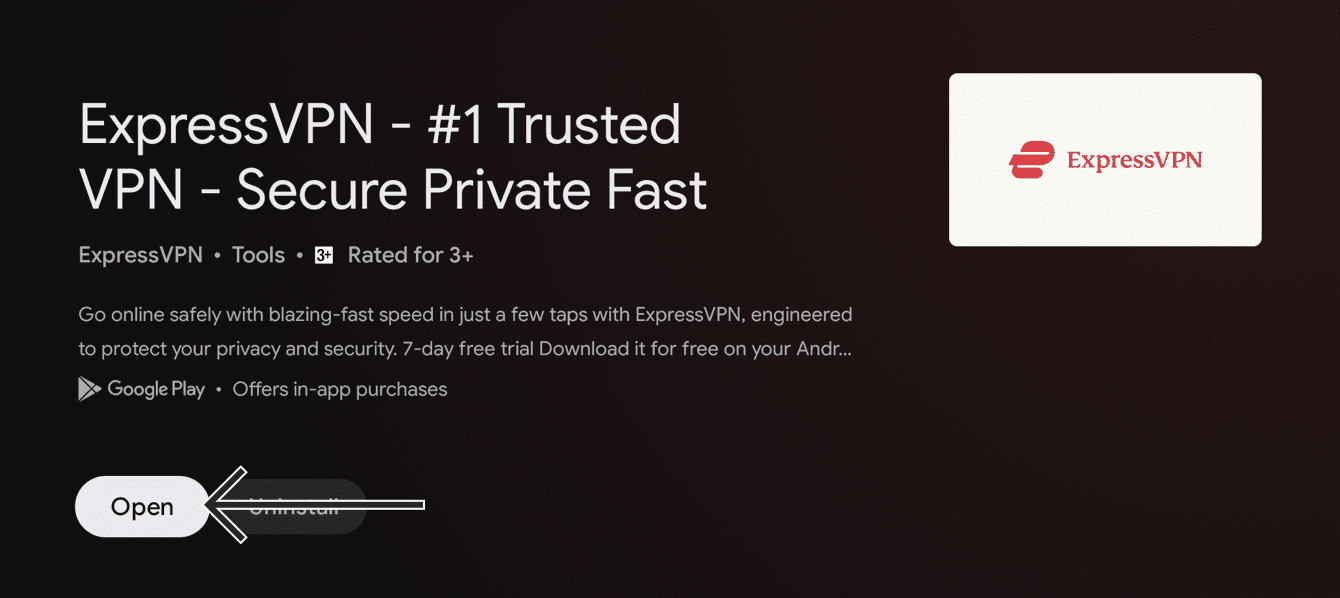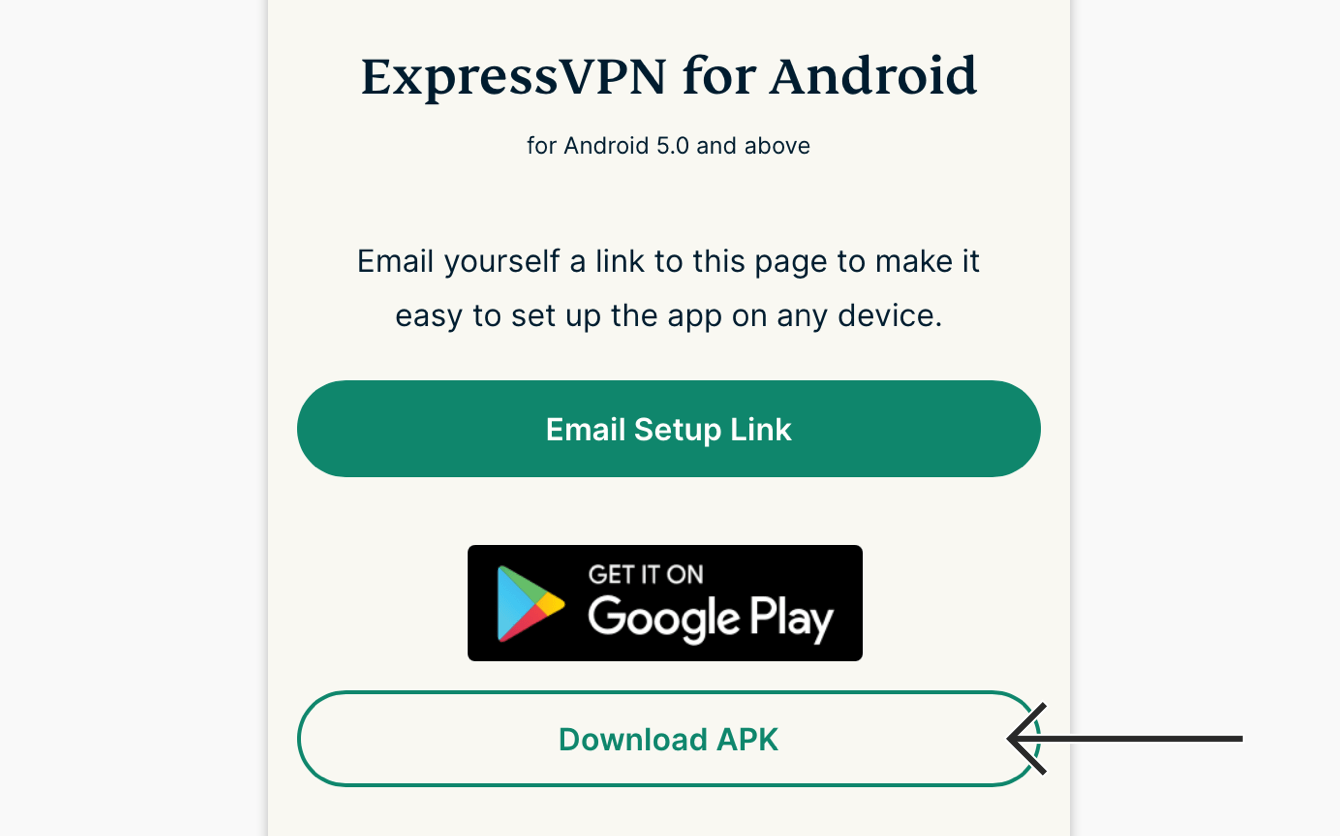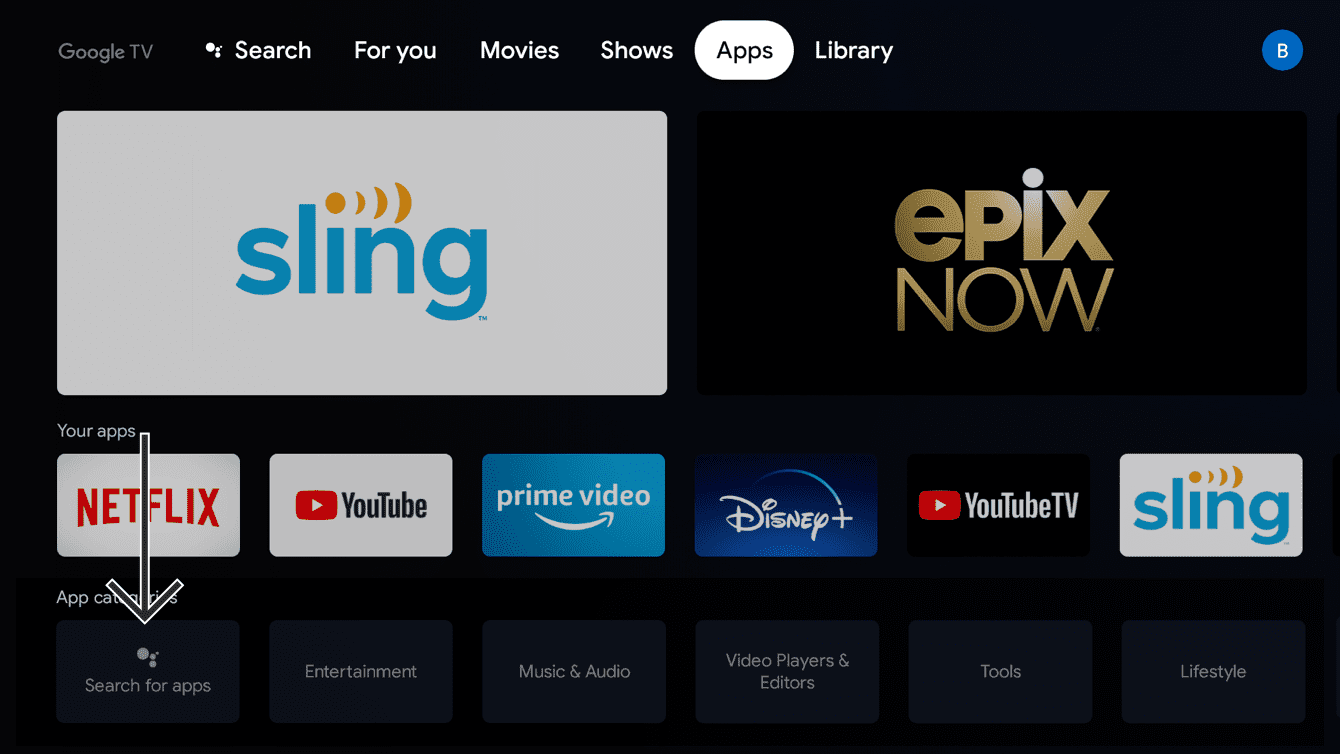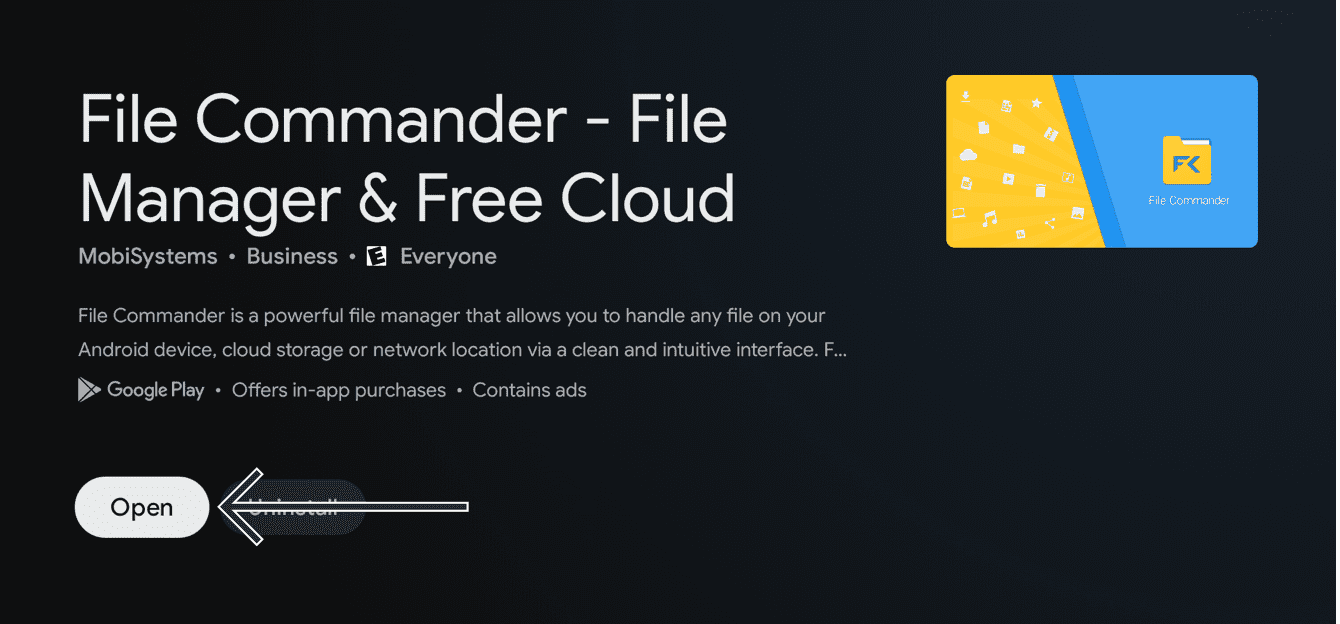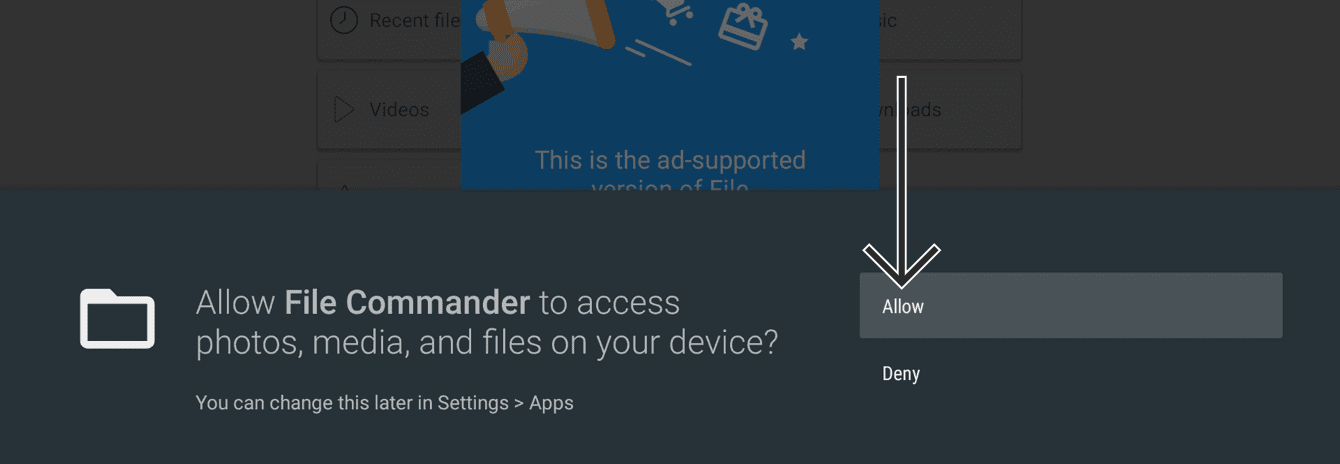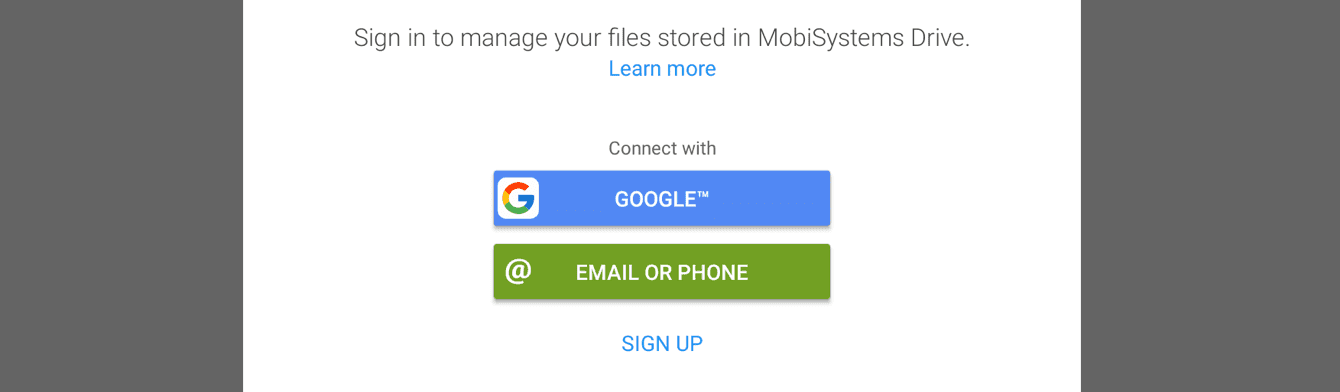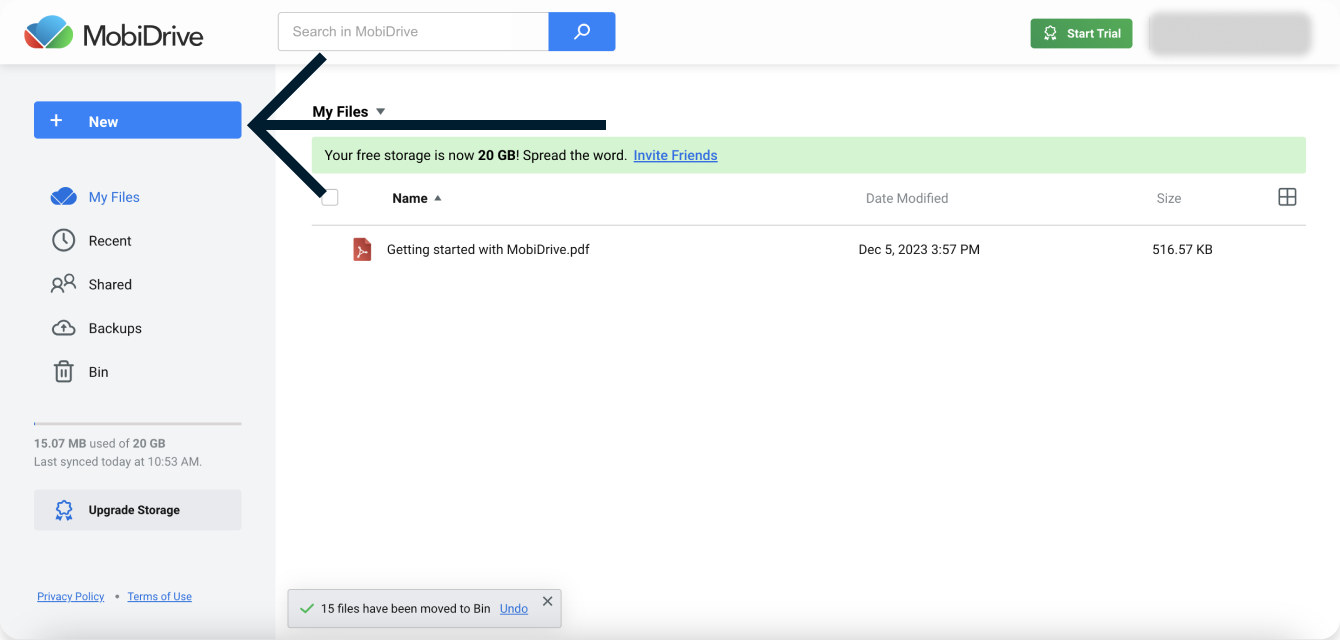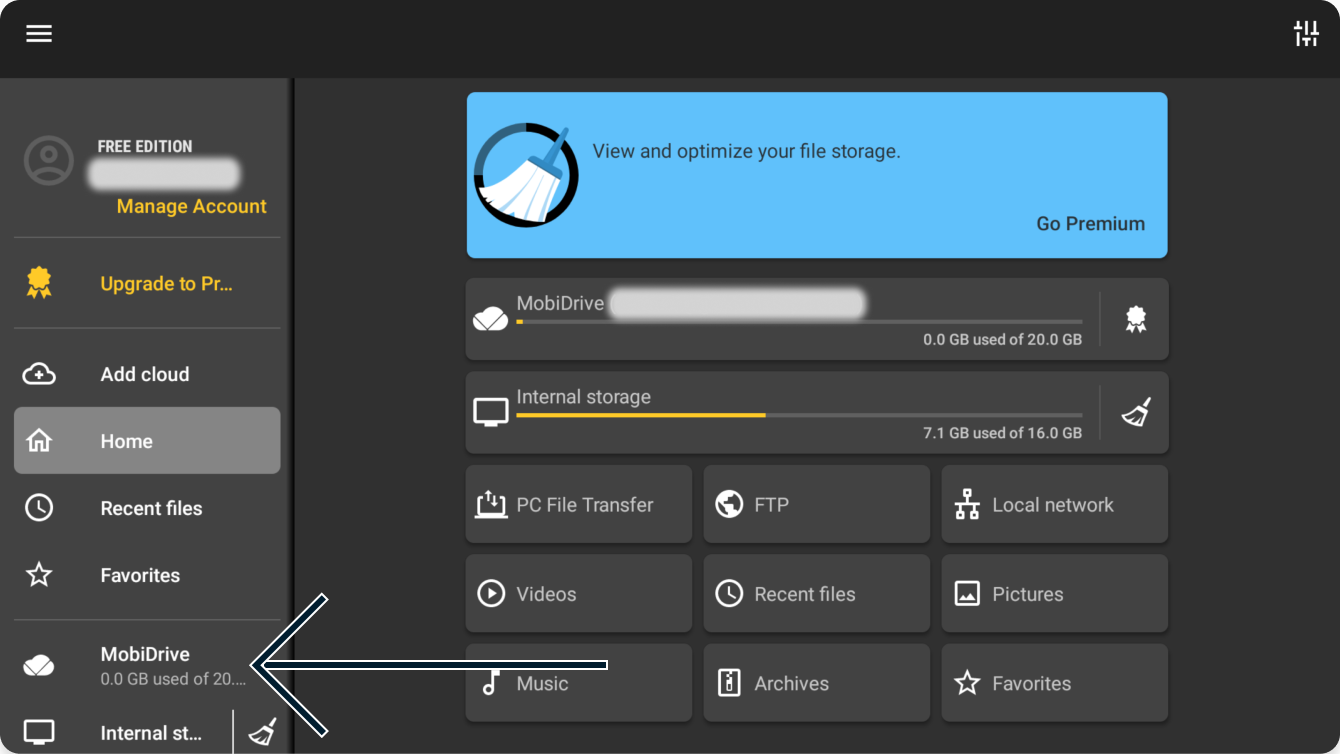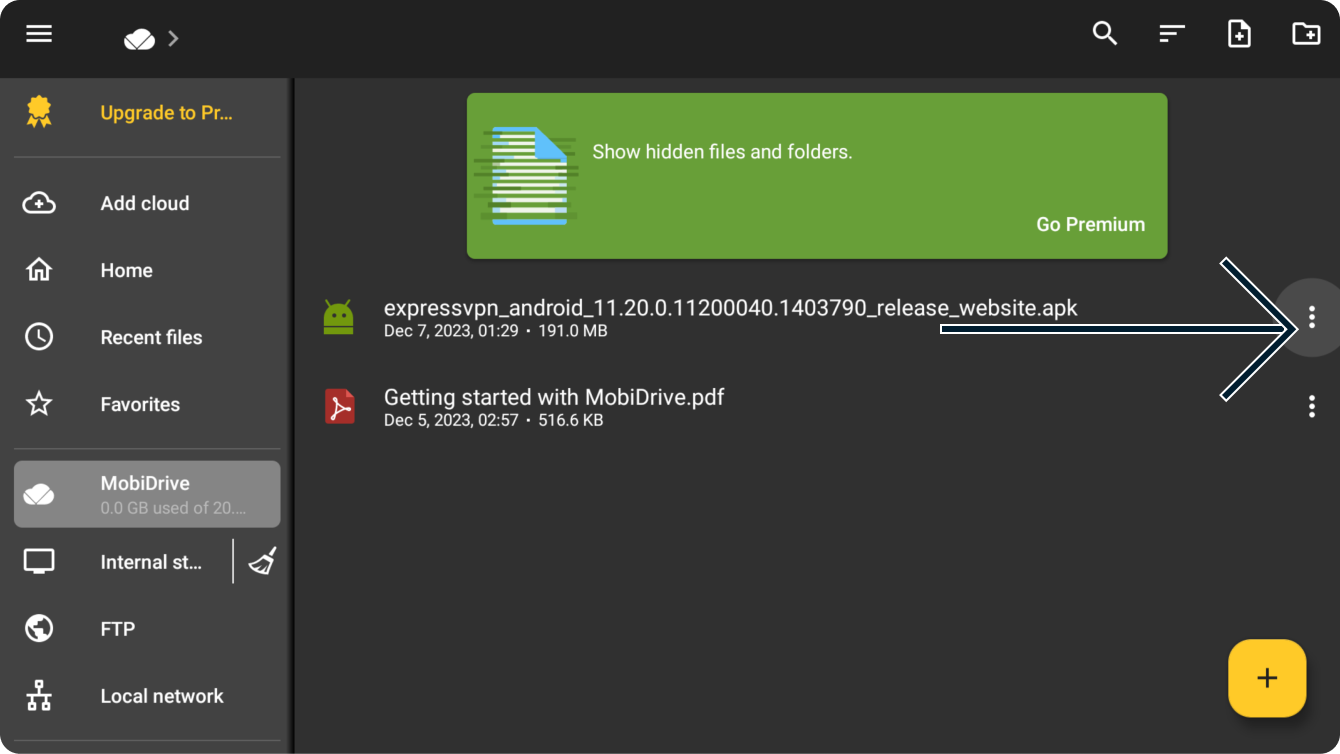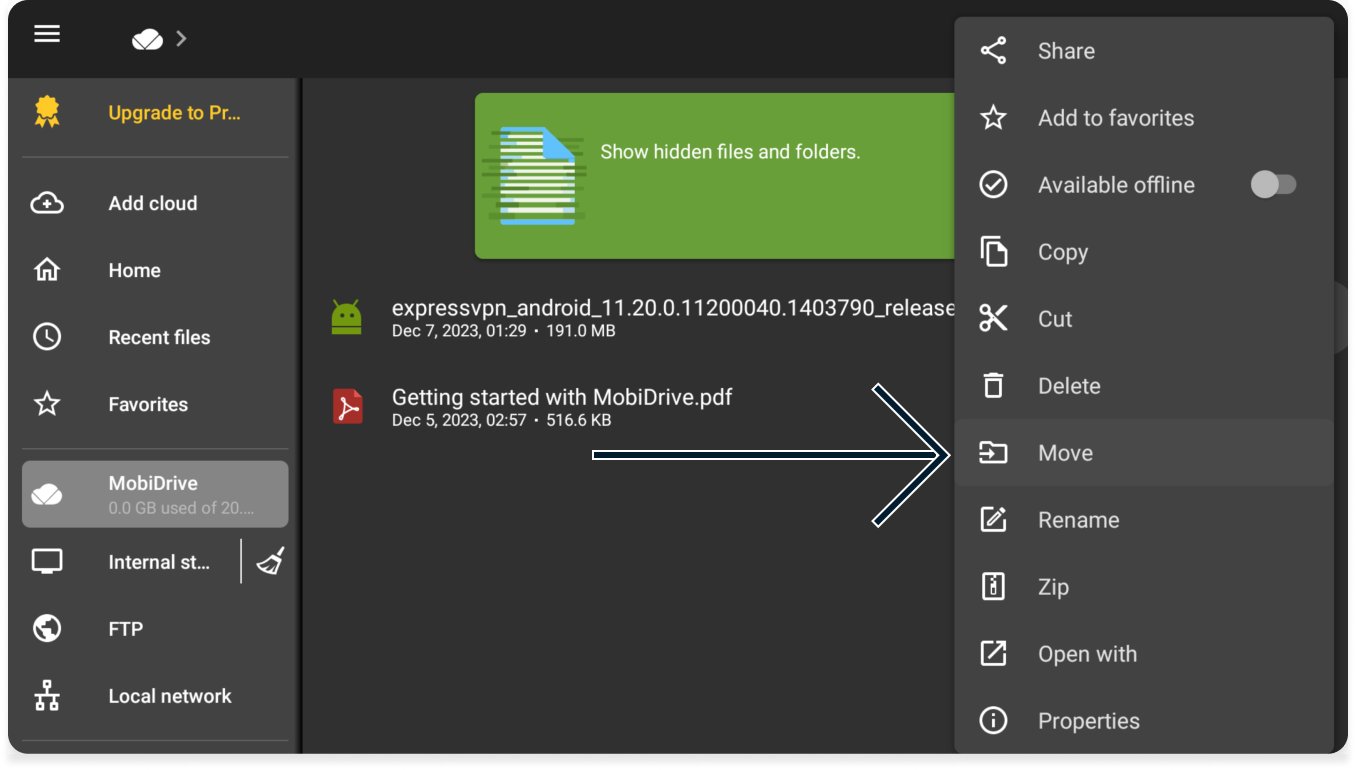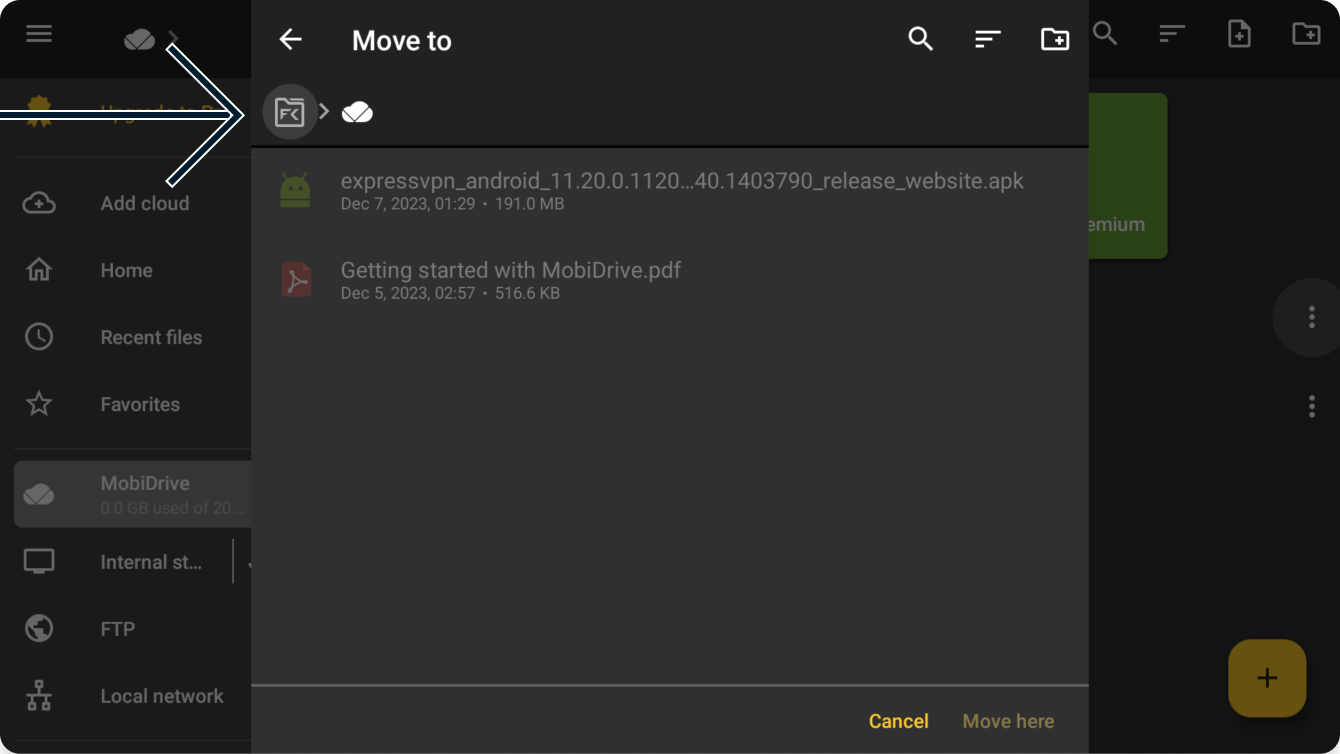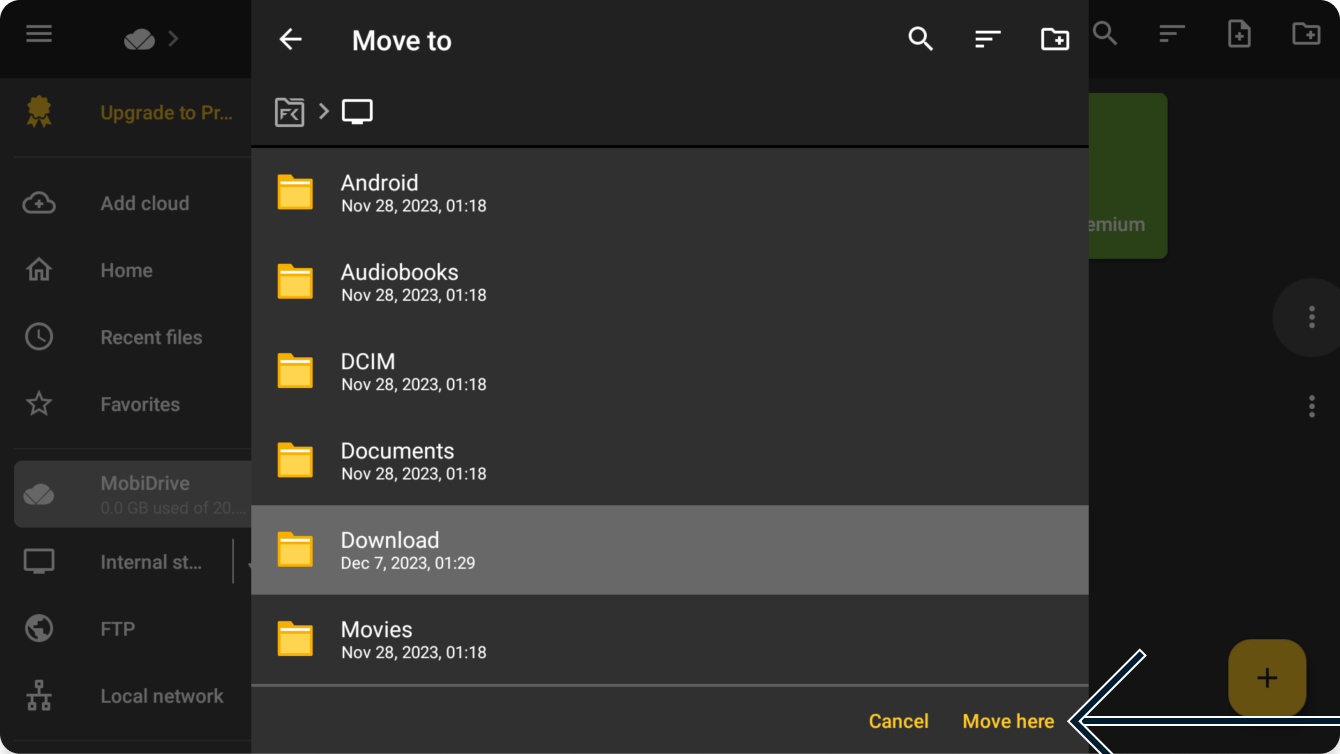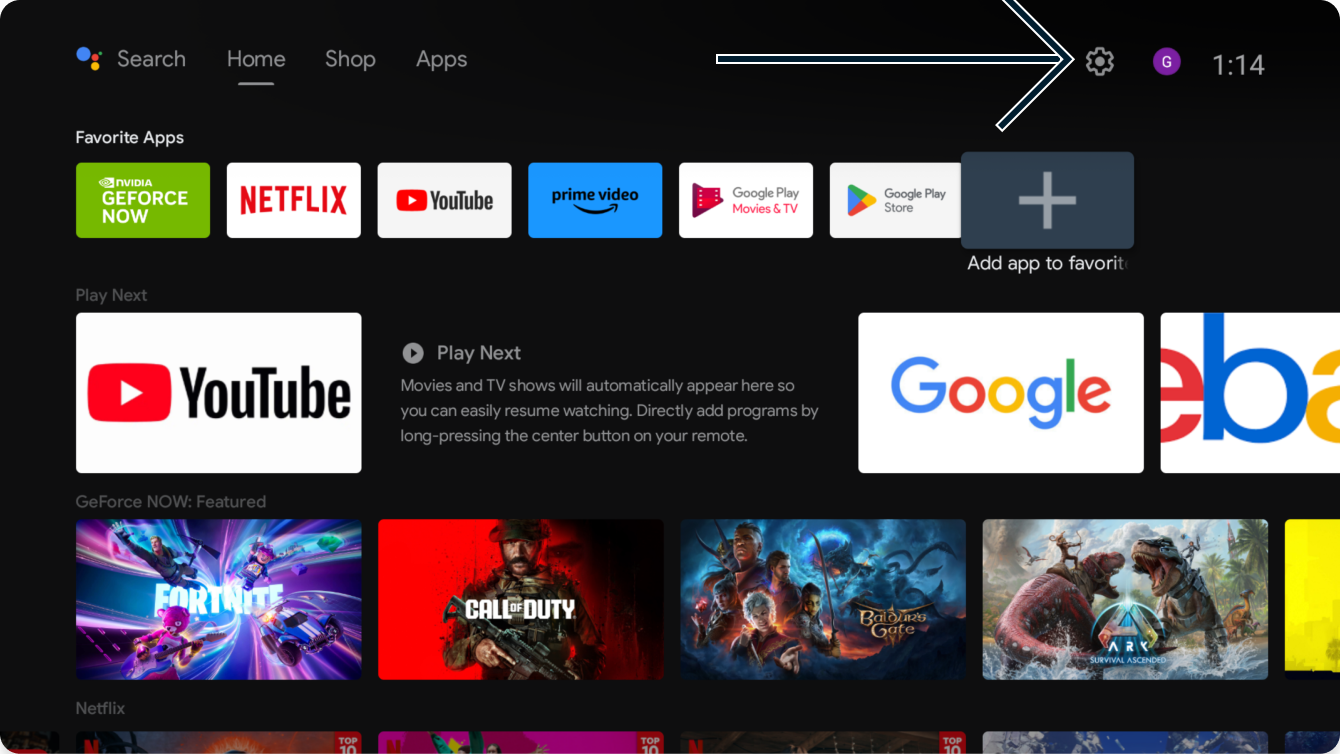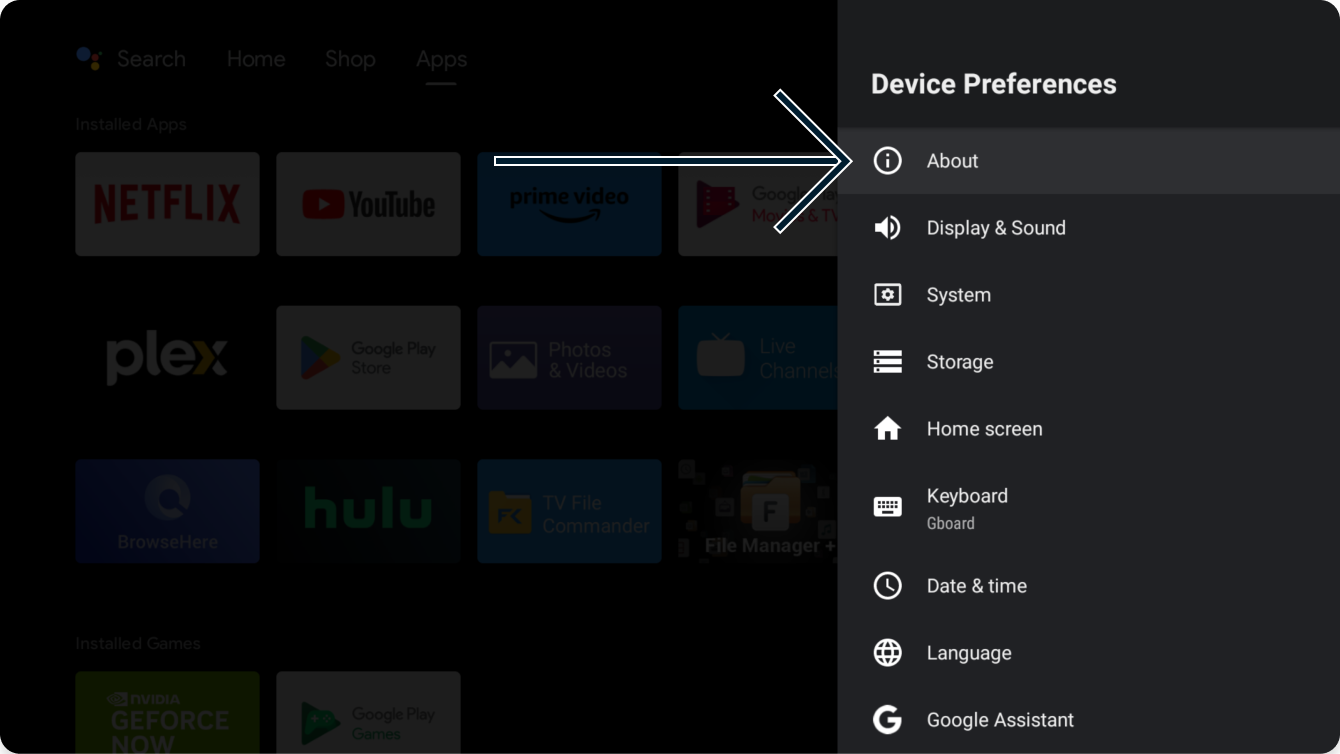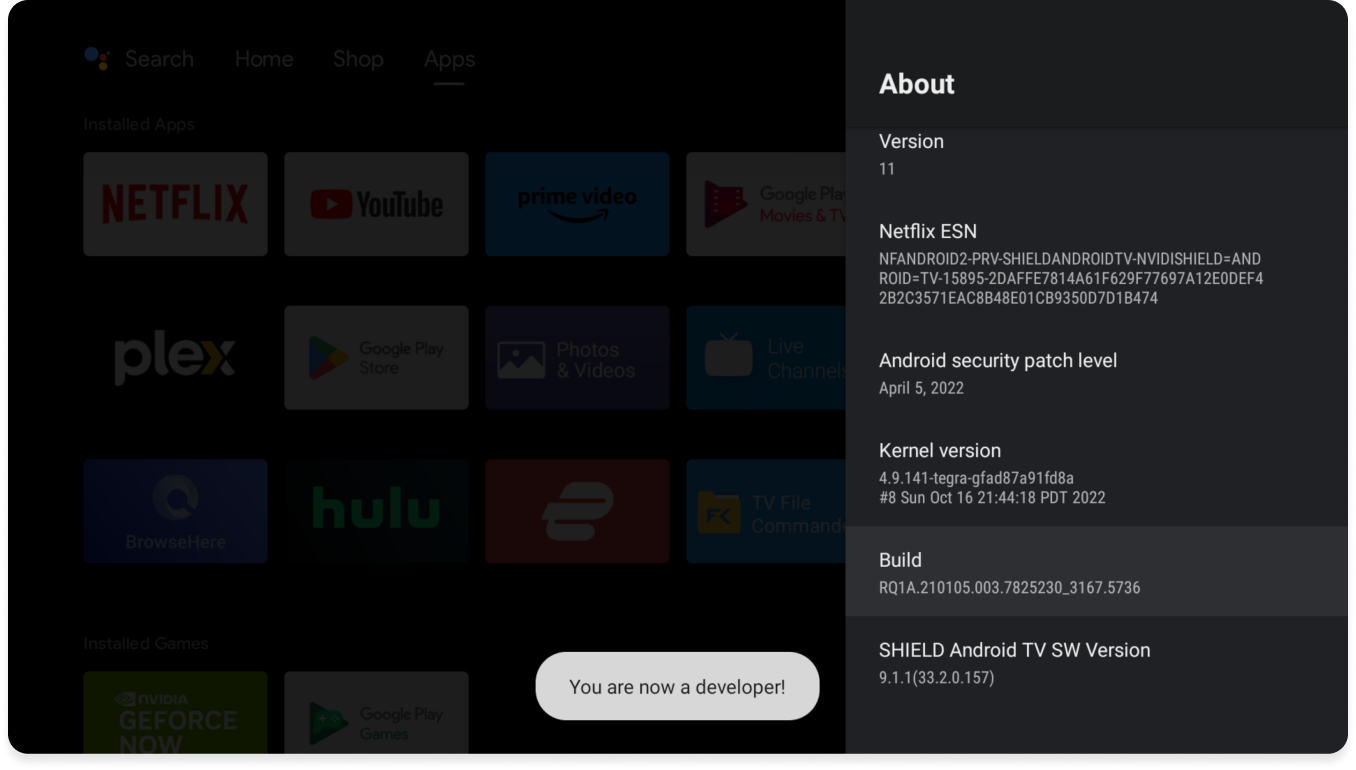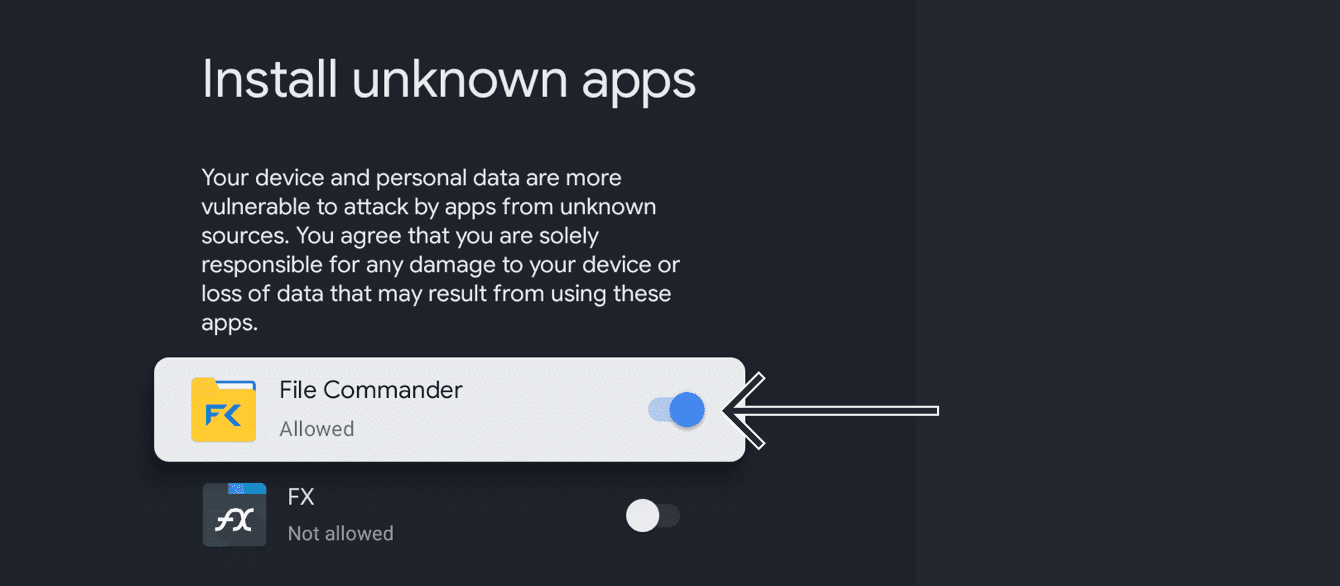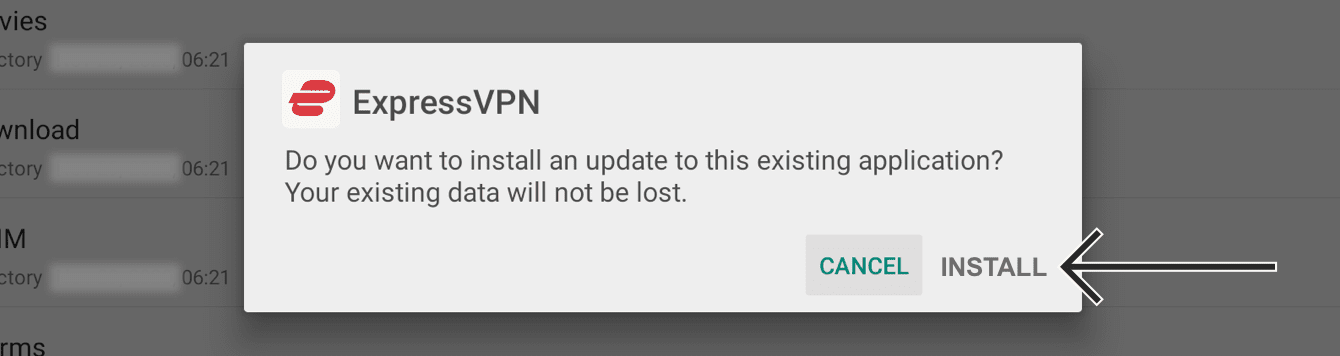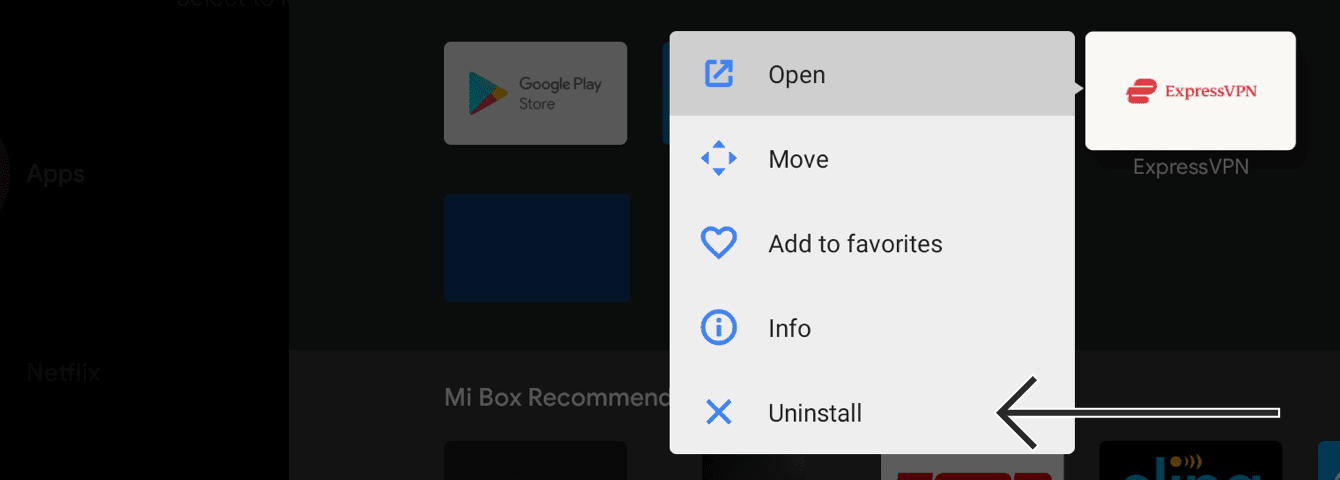ExpressVPN 앱 및 구성을 이용하시려면, 먼저 계정을 만들어주세요.
이 튜토리얼은 Android TV 및 Android TV 박스에서 ExpressVPN 설정하는 방법을 안내합니다. 이러한 기기의 몇 가지 예시는 다음과 같습니다.
- Sony
- Sharp
- TCL
- Xiaomi
- MINIX
- Nvidia Shield
- Formuler
아직도 ExpressVPN을 이용하지 않고 계신가요?
ExpressVPN이 Android TV를 위한 최고의 VPN인 이유에 대해서 자세히 알아보세요.
원하는 섹션으로 이동하기
Android TV에 ExpressVPN 앱 다운로드
ExpressVPN 앱 활성화
서버 위치 연결
서버 위치 연결 해제
다른 서버 위치 선택
Android TV에서 ExpressVPN 제거
Android TV에 ExpressVPN 앱 다운로드
Android TV에서 Google Play Store로 이동하여 ExpressVPN을 검색합니다.
ExpressVPN을 선택합니다.
ExpressVPN 앱 페이지에서 설치를 선택합니다.
열기를 선택합니다.
ExpressVPN 앱 활성화로 진행합니다.
컴퓨터에서 ExpressVPN 설치 페이지로 이동합니다. 안내 메시지가 표시되면 ExpressVPN 자격증명 정보를 입력하고 로그인을 클릭합니다.
이메일로 전송된 인증 코드를 입력합니다.
오른쪽에서 APK 다운로드를 클릭합니다.
이제 컴퓨터에서 Android TV로 ExpressVPN 앱 APK를 전송해 줄 파일 관리 앱이 필요합니다.
Android TV에서 앱으로 이동합니다. 앱 카테고리에서 앱 검색을 선택합니다.
file commander를 입력합니다. 설치 > 열기를 클릭합니다.
허용을 선택하여 File Commander가 사진, 미디어, 파일에 액세스하도록 허용합니다.
로그인 방법을 선택합니다. (Google을 선택하면 Android 기기에 로그인하는 데 이용한 동일한 이메일 주소로 자동으로 로그인됩니다.)
컴퓨터에서 mobidrive.com으로 이동합니다. File Commander에 로그인하는 데 이용한 동일한 이메일 주소로 로그인합니다.
새로 만들기> 파일 업로드를 클릭합니다. 이전에 다운로드한 ExpressVPN 앱 APK를 선택합니다. 열기를 선택합니다.
Android TV의 File Commander 에서 MobiDrive로 이동합니다.
ExpressVPN app APK를 찾고 ![]() 아이콘을 선택합니다.
아이콘을 선택합니다.
이동을 선택합니다.
FC 폴더 아이콘을 선택합니다.
내부 스토리지를 선택합니다.
다운로드 > 여기로 이동을 선택합니다.
이제 Android TV에서 ExpressVPN 앱 APK를 이용할 수 있습니다. 하지만 그 전에 개발자 모드를 활성화해야 합니다. 리모콘에서 “홈” 버튼을 누릅니다. 설정을 선택합니다.
기기 환경설정 > 정보를 선택합니다.
정보에서 빌드를 찾습니다. “고객님은 이제 개발자입니다!”라는 메시지가 표시될 때까지 계속 선택하세요.
설정으로 돌아갑니다. 앱 > 보안 및 제한 > 알 수 없는 출처를 선택합니다 File Commander를 켭니다.
File Commander로 이동합니다. 내부 저장소를 선택한 다음에 앞에서 업로드한 ExpressVPN 앱 APK를 선택합니다 설치를 선택합니다.
이제 ExpressVPN 앱이 Android TV로 다운로드됩니다. ExpressVPN으로 이동한 다음에 열기를 선택합니다.
도움이 필요하세요? ExpressVPN 지원팀에 문의하여 즉시 도움을 받으세요.
2. ExpressVPN 앱 활성화
로그인을 선택합니다.

로그인할 수 있는 방법이 세 가지가 있습니다.
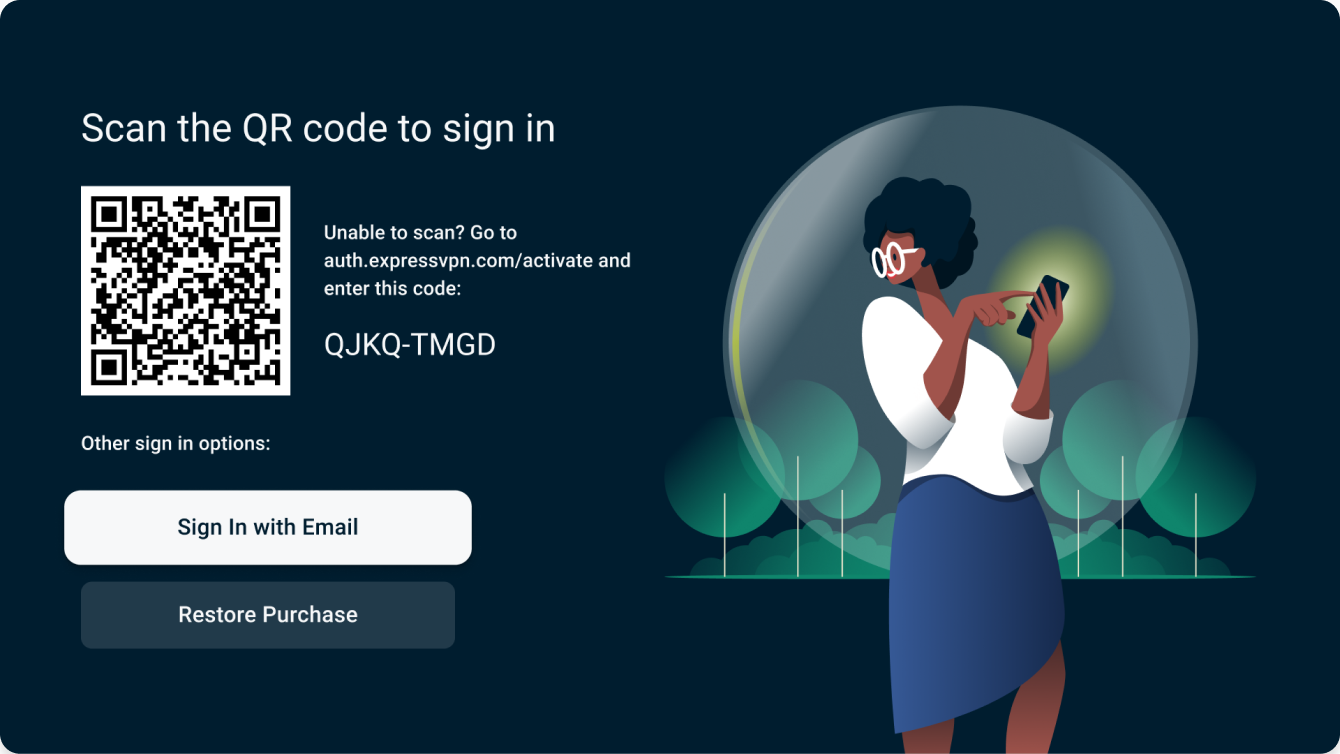
QR 코드를 이용한 로그인
- 스마트폰으로 QR 코드를 스캔하여 로그인합니다.
- ExpressVPN 계정에 이용한 이메일 및 비밀번호를 입력합니다. 로그인을 탭합니다.
- 확인을 탭합니다.
- TV와 별도의 기기에서는 auth.expressvpn.com/activate를 방문하세요.
- TV에 표시된 8자리 코드를 입력합니다.
- 계속을 선택합니다.
- 8자리 코드를 확인합니다.
- ExpressVPN 계정에 이용한 이메일 및 비밀번호를 입력합니다. 로그인을 선택합니다.
리모콘으로 로그인
- 리모콘으로 로그인을 선택합니다.
- ExpressVPN 계정에 이용한 이메일 및 비밀번호를 입력합니다. 로그인을 선택합니다.
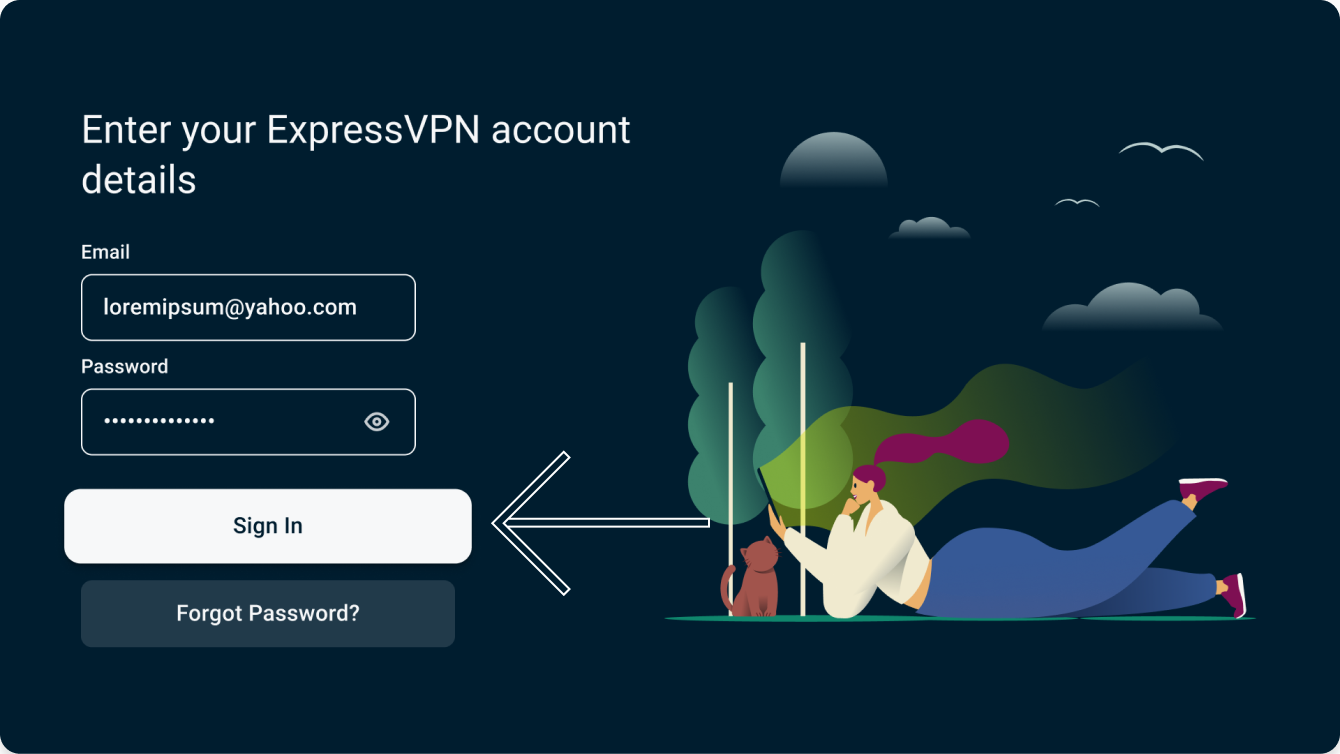
ExpressVPN 앱에서 수집한 정보를 자세히 설명하는 안내 메시지가 표시됩니다. 동의 및 계속을 선택하여 계속 진행하세요.
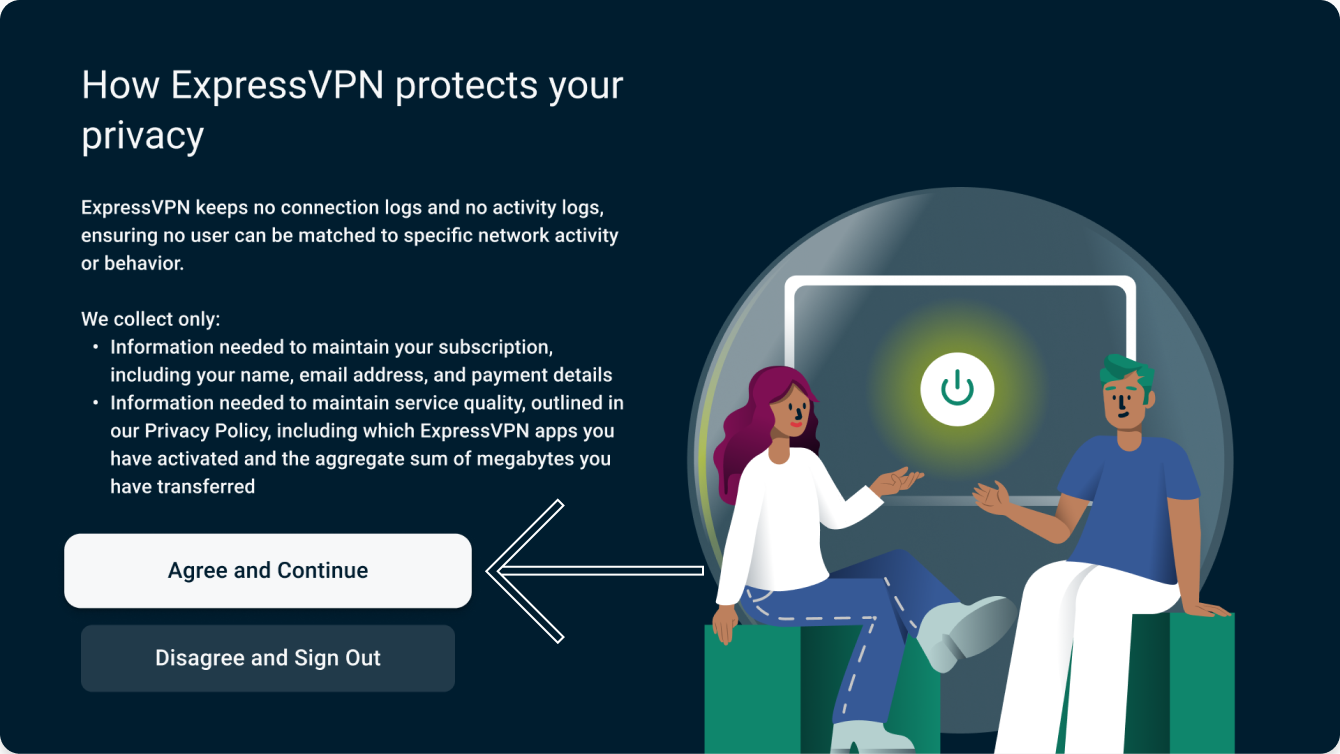
계속을 선택하여 앱을 구성합니다.
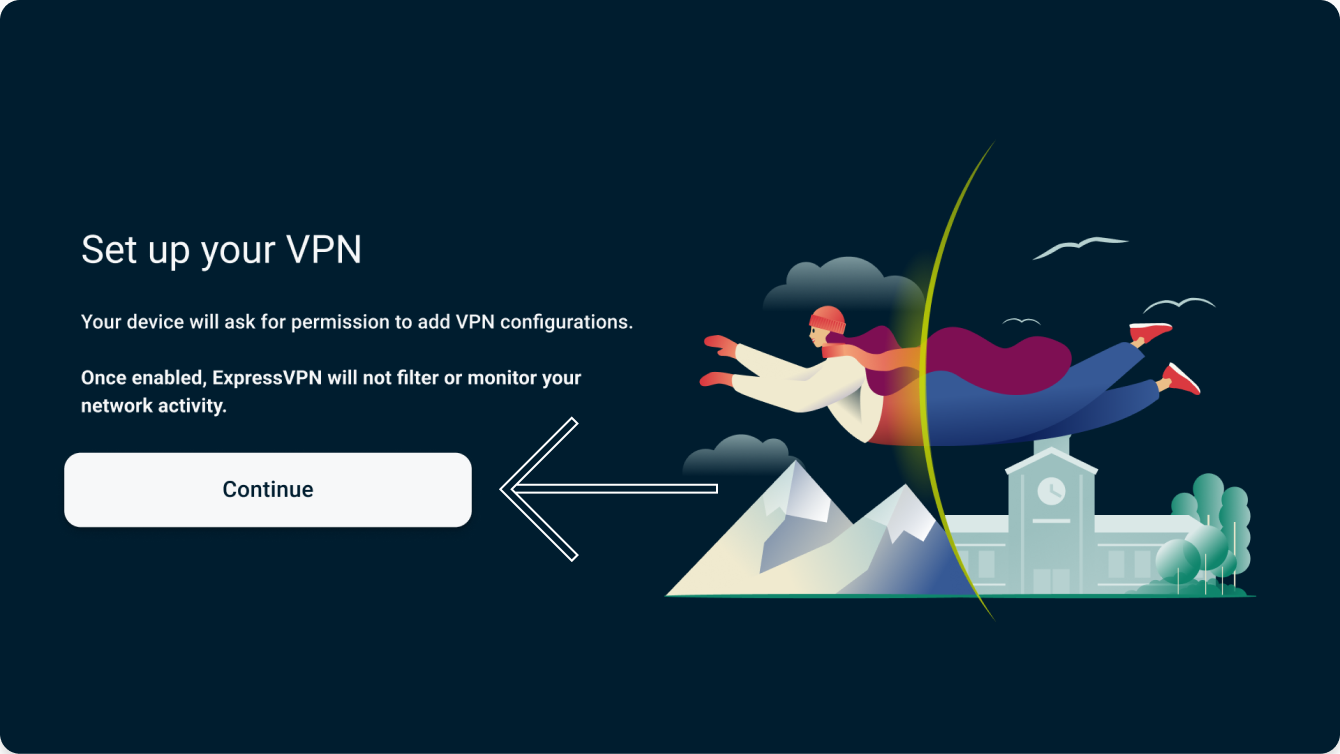
ExpressVPN 연결 요청을 수락하라는 요청을 받으면 확인을 선택하세요.
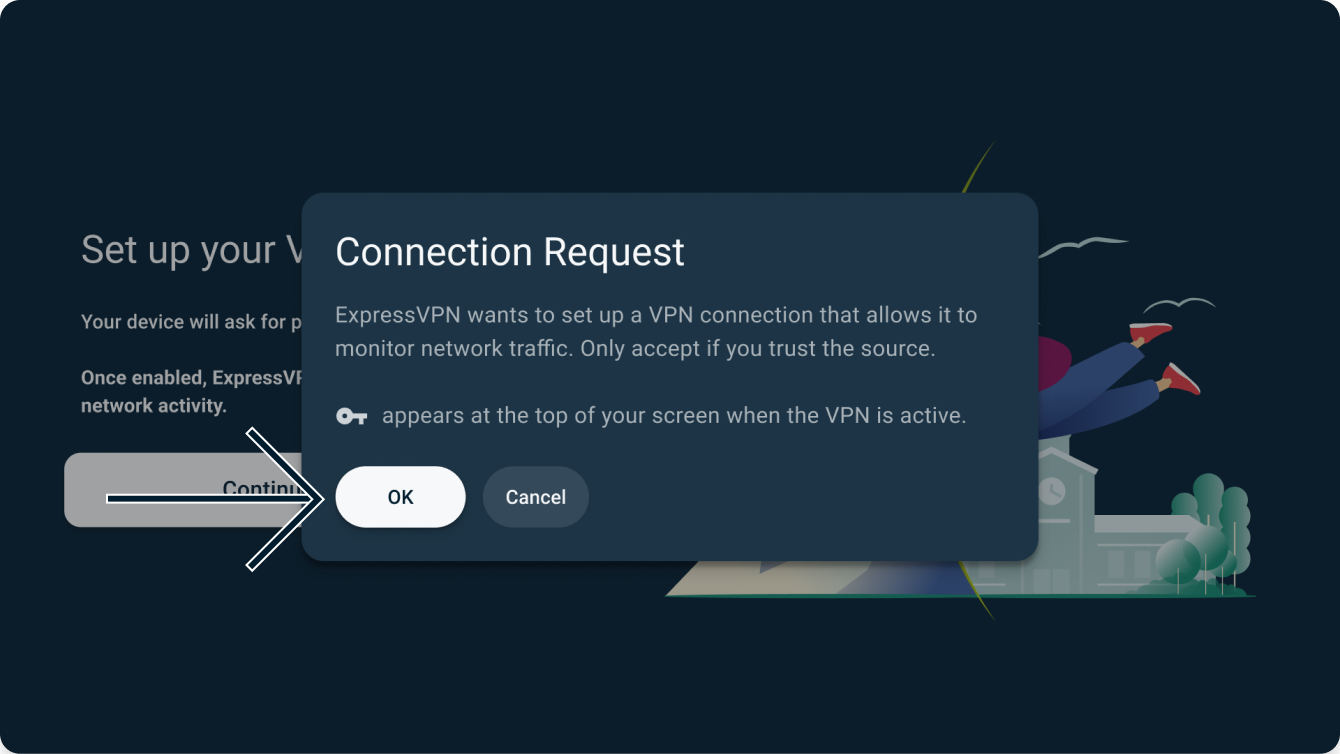
앱에서 ExpressVPN을 더 빠르고 안정적으로 서비스를 제공하기 위해 익명 정보를 공유할 의향이 있는지 고객님께 물어볼 겁니다. 계속하려면 기본 설정을 선택하세요.
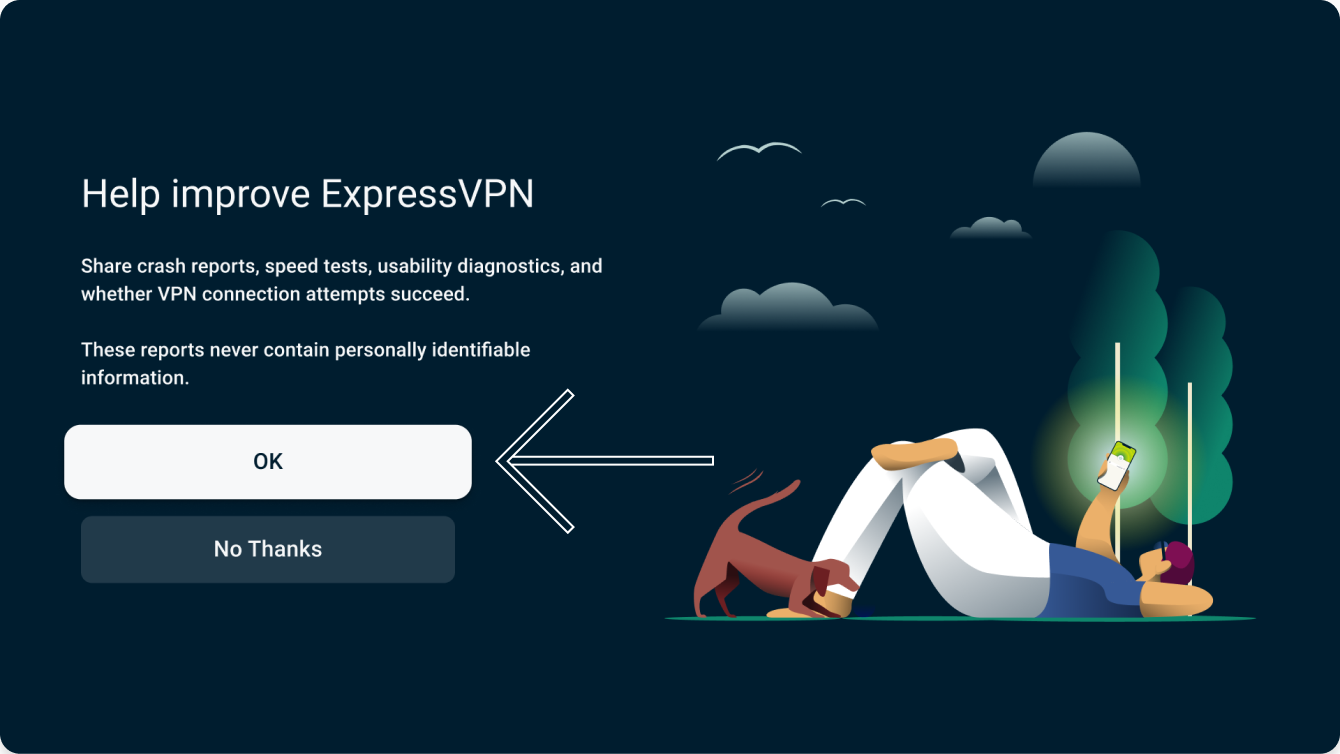
도움이 필요하세요? ExpressVPN 지원팀에 문의하여 즉시 도움을 받으세요.
3. 서버 위치 연결
서버 위치를 연결하려면 전원 버튼을 클릭하세요. 기본적으로 ExpressVPN은 Smart Location을 사용하여 상황에 가장 적합한 서버 위치를 선택합니다.
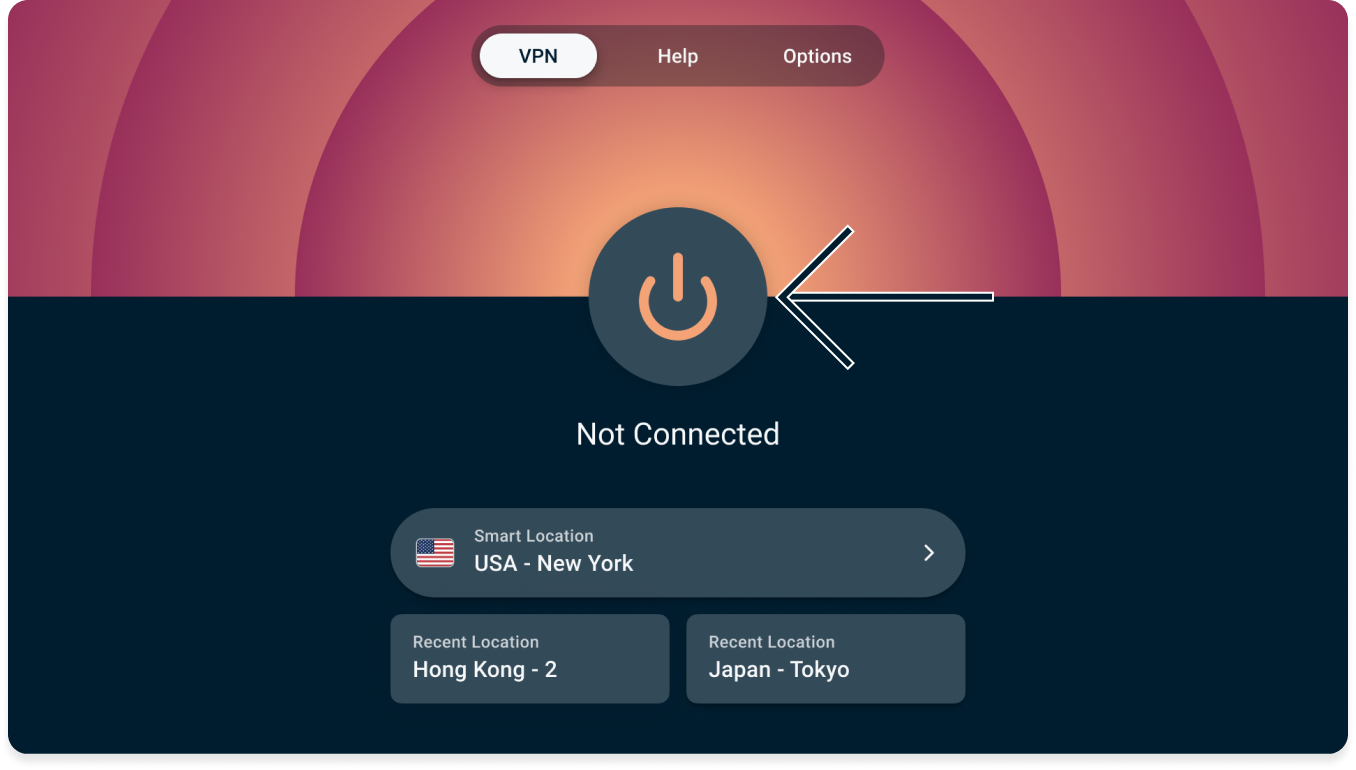
연결됨 메시지가 나타나면 자유와 보안을 누리면서 서핑을 시작할 수 있습니다!
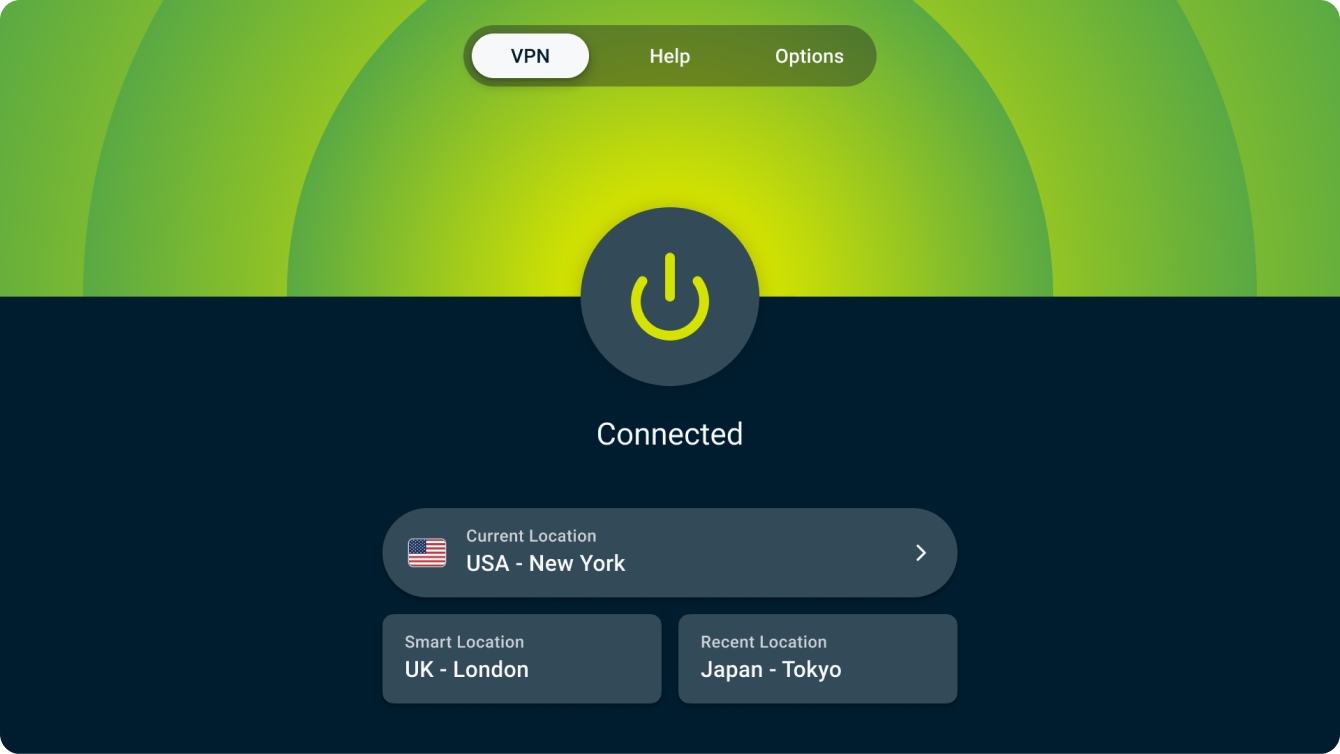
도움이 필요하세요? ExpressVPN 지원팀에 문의하여 즉시 도움을 받으세요.
서버 위치 연결 해제
서버 연결을 해제하려면 앱이 연결된 상태에서 전원 버튼을 클릭합니다.
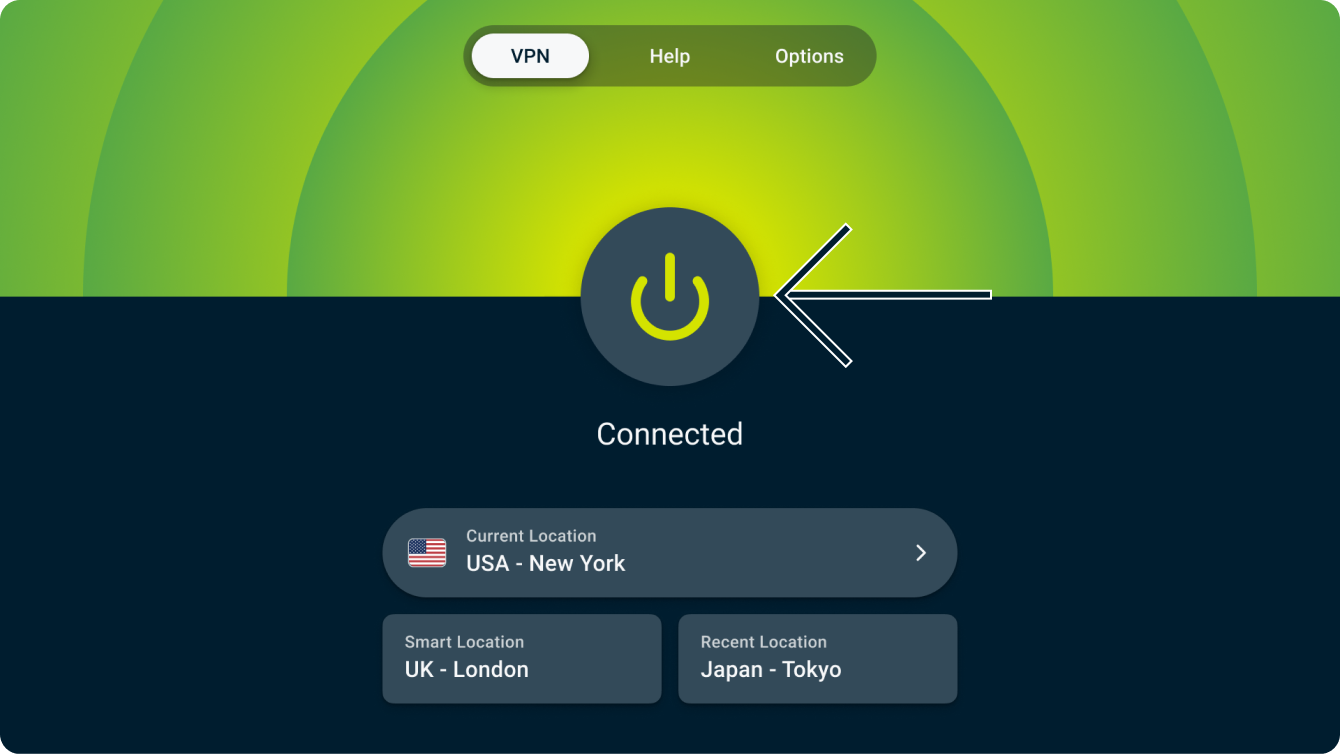
“연결되지 않음” 메시지가 표시되면 연결이 해제된 것을 알 수 있습니다.
도움이 필요하세요? ExpressVPN 지원팀에 문의하여 즉시 도움을 받으세요.
다른 서버 위치 선택
다른 서버 위치를 선택하려면 위치 선택기를 열고 목록에서 위치를 선택합니다.
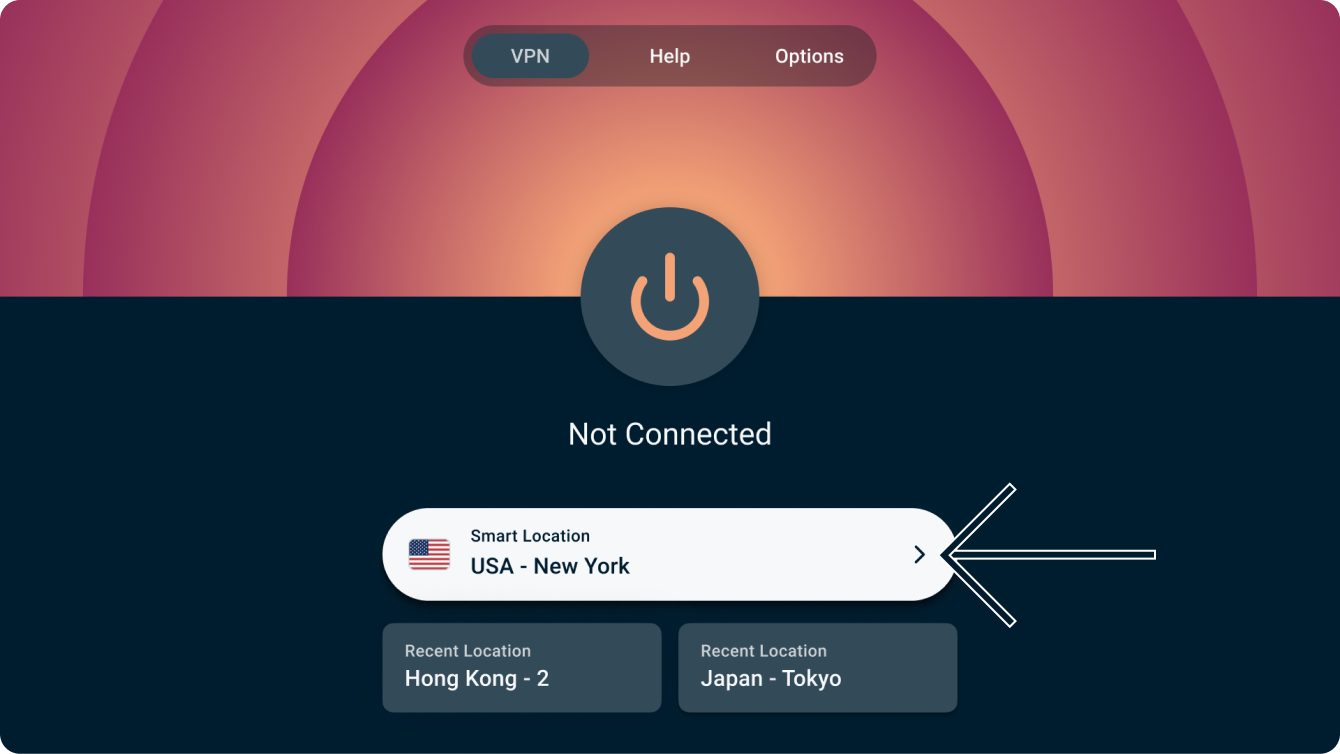
기본적으로 권장과 전체의 2개의 탭이 표시됩니다.
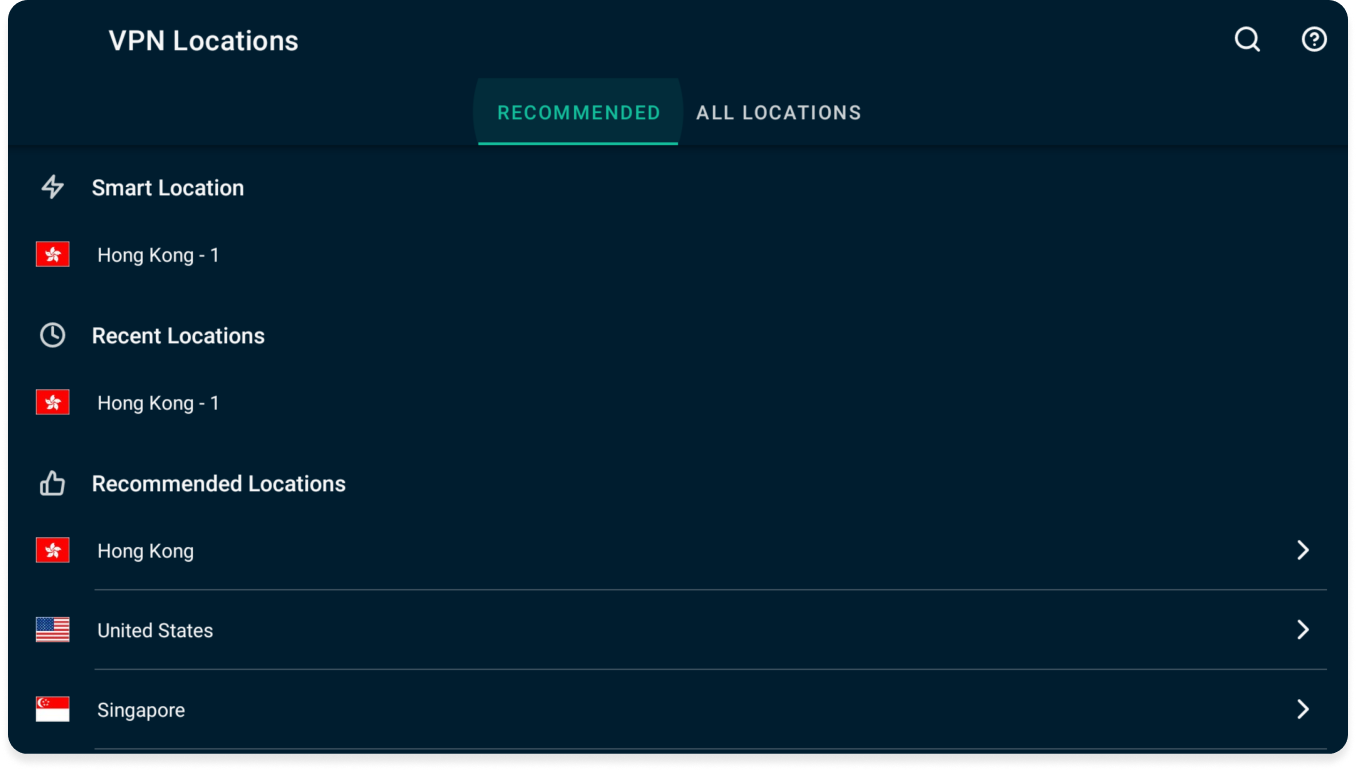
위치를 연결하려면 리모콘으로 선택하세요. 또한 위치에서 ”선택” 버튼을 길게 눌러 즐겨찾기 목록으로 위치를 추가할 수 있습니다. 이렇게 하면 즐겨찾기 지정한 위치가 즐겨찾기 탭에 추가됩니다.
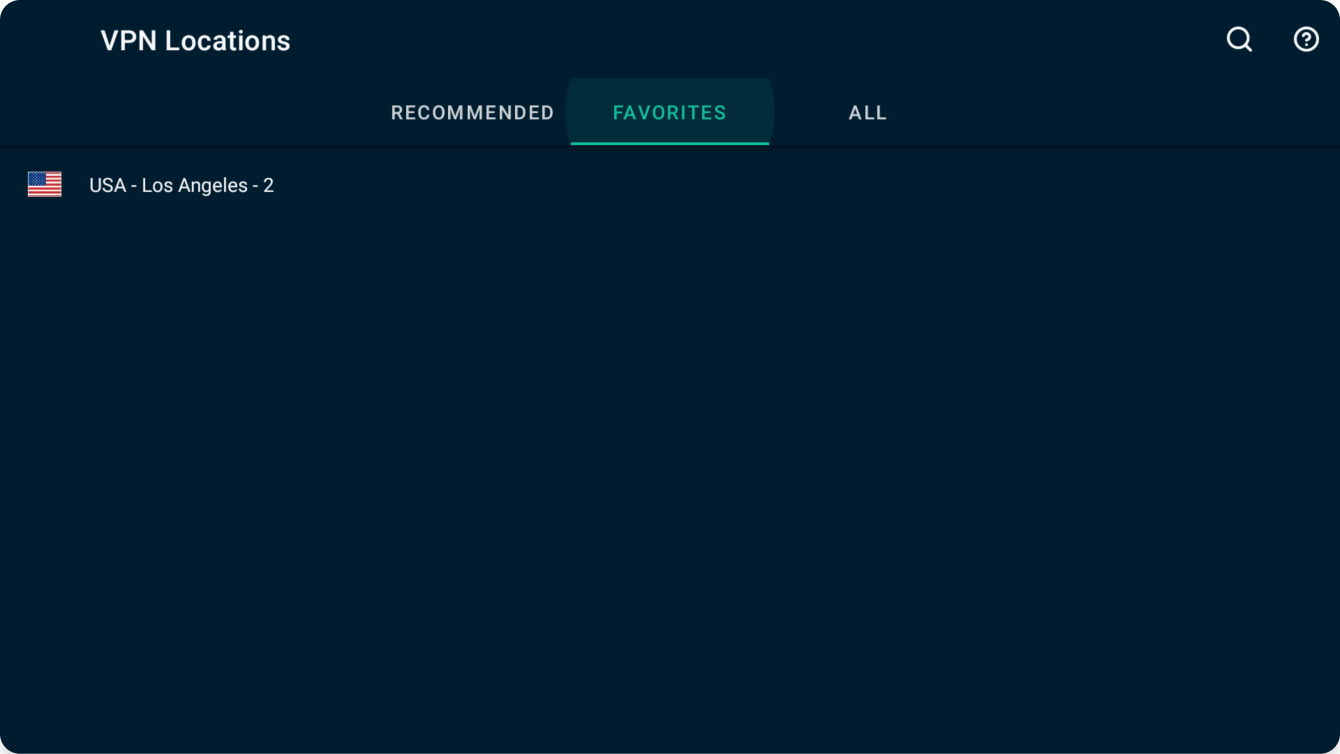
도움이 필요하세요? ExpressVPN 지원팀에 문의하여 즉시 도움을 받으세요.
Android TV에서 ExpressVPN 제거
Android TV에서 앱으로 이동하고 ExpressVPN을 찾습니다.
ExpressVPN 앱을 선택하고 길게 누른 다음에 제거를 선택합니다.
확인을 선택합니다. 이제 앱이 Android TV로 다운로드됩니다.
도움이 필요하세요? ExpressVPN 지원팀에 문의하여 즉시 도움을 받으세요.